Экшн-камера SJCAM SJ4000 недорогая и качественная, ее можно купить в магазине ltmix.ru. С ее помощью можно снимать экстремальные события, закрепив камеру в на любой поверхности с помощью комплекта специальных крепежей. Вы также можете делать впечатляющие съёмки под водой на глубине до 30 метров, благодаря водонепроницаемому боксу, идущему в комплекте.
Есть режим цейтаоферной съёмки, поэтому камера SJCAM может сжимать многочасовые события (например, расцветающую розу) до нескольких секунд. Теперь восход солнца, снятый камерой, произойдёт прямо на ваших глазах!
SJCAM SJ4000 может быть использована в качестве видеорегистратора благодаря возможности циклической записи. Для этого разместите её на стекле автомобиля с помощью специального крепления и нажмите на кнопку записи.
Данную модель можно использовать и в качестве Full HD веб-камеры. Всё, что необходимо сделать — это подключить SJCAM к компьютеру через кабель USB и запустить Skype.
Камера SJ4000 подойдёт практически для любых видов спорта. В комплекте вы найдёте крепления на велосипед, на шлем, липучки и ремни, позволяющие закрепить камеру на любые поверхности.
Инструкция экшн камеры SJ4000
Рассмотрим настройку экшн камеры SJ4000
Внешнее описание экшн камеры SJ4000 представлено на следующем изображении

Далее на изображении представлены прилагаемые аксессуары
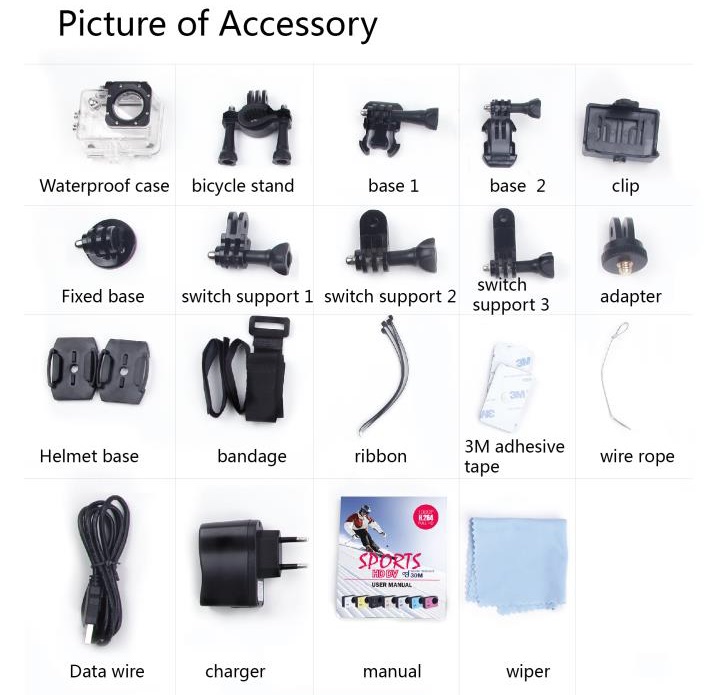
Извлечение камеры из водонепроницаемого чехла

Чтобы извлечь экшн камеру SJ4000 из водонепроницаемого чехла, сдвиньте фиксатор 1 и потяните крепление, как показано на рисунке (2 и 3). Далее извлеките камеру из открытого водонепроницаемого чехла.
Зарядка экшн камеры SJ4000 с помощью micro USB кабеля

Подключите один конец MicroUSB кабеля к слоту камеры, как показано на рисунке, а другой конец кабеля подключите к блоку питания 5 В, 1 А или вместо блока питания подключите к компьютеру.
Зарядка батареи камеры с помощью внешнего зарядного устройства (опционально)

Извлеките батарею, сдвинув крышку на нижней стороне камеры. Вытянете батарею, затем подключите ее к зарядному устройству (продается отдельно)
Включение и выключение экшн камеры SJ4000

Нажмите кнопку «Power/Mode», чтобы включить камеру. Далее Вы услышите звуковой сигнал, загорится индикатор и на экране появится логотип SJCAM.
По умолчанию будет включен видео режим.
Чтобы выключить камеру SJ4000, нажмите и удерживайте кнопку «Power/Mode».
Установка и извлечение карты памяти

Вставьте карту памяти microSD как показано на рисунке выше. Чтобы извлечь карту памяти, просто нажмите на нее.
Примечание. Чтобы не потерять данные, извлечение и установку карты памяти необходимо выполнять при выключенной камере.
Закачка данных с экшн камеры SJ4000 на компьютер
Перенос данных с камеры на компьютер осуществляется с помощью USB кабеля. Подключите USB кабель и выберите в меню камеры «Mass Storage». Затем камера отобразиться как жесткий диск.
Также данные на компьютер можно закачать с помощью приложения.
Скачайте и установите приложение SJCAM на Ваш телефон.
Включите WiFi камеры и подключите к нему Ваш смартфон (Android или iOS). Затем нажмите «Connect Your Camera» (подключить Вашу камеру) в приложении.
Переключение режимов экнш камеры SJ4000
Сразу после включения камеры Вы можете переключаться между режимами с помощью кнопки «Power/Mode», расположенной на передней стороне камеры.
Примечание. Когда режим уже выбран, Вы можете один раз нажать кнопку «Power/Mode», чтобы вернуться в режим видео.
Использование экшн камеры SJ4000 в качестве веб-камеры

Экшн камера SJ4000 может применяться в качестве веб-камеры в операционных системе Windows и Mac.
Для этого просто подключите камеру к компьютеру с помощью кабеля USB и выберите в меню камеры «PC Camera» (ПК камера).
Подключиться к камере Вы сможете через любые приложения, использующие веб-камеру.
Меню настроек экшн камеры SJ4000 – экран 1 из 7
Используйте кнопки «Вверх» и «Вниз» для навигации в меню.
Используйте кнопку спуска затвора, чтобы выбрать пункт меню.
Чтобы выйти из пункта меню, нажмите один раз кнопку «Power/Mode»
RESOLUTION (Разрешение). Переключение на более высокое разрешение сделает изображение более четким, а размеры файлов более объемными.
Примечание. Чем больше FPS (количество кадров в секунду) тем более плавным будет Ваше видео.
LOOP RECORDING (циклическая запись). Если память будет заполнена, новая запись будет выполняться поверх старой.
FOV (Поле обзора). С помощью этой настройки Вы сможете отрегулировать угол обзора.
WDR — специальная технология, позволяющая сгладить изображение с помощью регулировки светлых и темных участков
MOTION SENSOR (датчик движения). Запись при обнаружении движения.
AUDIO (аудио). Включение или выключение записи звука вместе с видео.
Меню настроек экшн камеры SJ4000 – экран 2 из 7
Совет. Нажмите кнопку «Mode», чтобы сделать быстрый снимок во время записи видео.
VOLUME (громкость). Регулировка громкости записываемого звука.
TIME STAMP (время на изображении). Включение отображения времени поверх изображения.
TV OUT (ТВ-выход). Включение или выключение возможности просмотра экрана на телевизоре.
TV MODE (ТВ-режим). Выбор жежима PALL или NTSC
OSD MODE (режим экрана). Включение отображение информации и иконок на экране (активные функции, текущий режим, запись, прошедшее время, количество оставшихся фотографий, состояние батареи)
VIDEO LAPSE. Режим видеосъемки с временными промежутками.
Меню настроек экшн камеры SJ4000 – экран 3 из 7
Совет. Длительное нажатие кнопки «Вверх» во время съемки включает функцию цифрового масштабирования. Для регулировки масштабирования используйте кнопки «Вверх» и «Вниз»
IMAGE SIZE (размер изображения). Регулировка размера фотографий. Чем больше размер, тем выше детализация.
QUALITY (качество). Регулировка качества изображения. Чем больше значение, тем выше детализация изображения.
SHARPNESS (резкость). Регулировка данного параметра позволит сделать Ваше изображение более резким или более размытым.
WHITE BALANCE (баланс белого). Регулирует цветовую температуру снимка/компенсирует окружающее освещение
COLOR (цвет). Пять цветовых режимов: нормальный, черно-белый, ретро (сепия), теплый (красноватый оттенок), холодный (голубоватый оттенок)
ISO (светочувствительность). Чувствительность датчика изображения к свету. Если Вы не знакомы с этой настройкой, выберите «Авто».
Меню настроек экшн камеры SJ4000 – экран 4 из 7
Совет. Когда делаете съемку с временными промежутками, установите ISO и баланс белого в режим «Авто», так как условия съемки с течением времени могут измениться.
EV Exposure Value (экспозиция). Регулировка экспозиции.
UNDERWATER (под водой). Подводный режим, который добавляет больше красного, чтобы компенсировать уменьшение красного света под водой.
PHOTOLAPSE – временной интервал снимков
BURST MODE (режим серийной съемки). Быстрая съемка. Максимальное количество снимков – 10
DASHCAM (автомобильный видеорегистратор). Режим автомобильного видеорегистратора. Камера автоматически включается при подключении питания в прикуриватель.
LICENSE NO SET (лицензия). Отображает номер лицензии в нижней части видео. Используйте эту настройку, когда камера используется в режиме автомобильного видеорегистратора.
Меню настроек экшн камеры SJ4000 – экран 5 из 7
Совет. Экономьте питание, используя более меньшие настройки скринсейвера.
DATE/TIME – настройка даты и времени камеры
AUTOPOWER OFF – автоматическое выключение камеры в заданное время. Работает, если камера находится в режиме ожидания и не ведется запись
KEYPAD TONE (звук клавиш) – звуковой сигнал при выборе пунктов меню камеры
SCREENSAVERS (Скринсейвер, хранитель экрана) – настройка времени выключения экрана
FREQUENCY (частота). Настройка частоты обновления экрана
ROTATE (поворот). Поворот экрана на 180 градусов. Используется при установке камеры вверх ногами
Меню настроек экшн камеры SJ4000 – экран 6 из 7
Совет. При использовании камеры в качестве автомобильного видеорегистратора извлеките аккумулятор из камеры, чтобы сохранить его срок службы.
LOGO WATERMARK (логотип). Включает отображение логотипа внизу записи
WIFI SSID. Изменение названия WiFi камеры
WIFI PASSWORD. Изменение пароля WiFi
LANGUAGE (язык). Изменение языка
DELETE (удалить). Удаление выбранного элемента или всех фотографий и видеозаписей
FORMAT (форматировать). Полностью стирает и форматирует карту памяти
Меню настроек экшн камеры SJ4000 – экран 7 из 7
Совет. Периодически обновляйте прошивку камеры, чтобы Ваша камера имела все новейшие функции
DEFAULT SETTING Restores – сброс настроек камеры до заводских значений. Данные карты памяти не стираются
VERSION Firmware update version (версия прошивки). Новую версию прошивки камеры ищите на сайте www.support.sjcamhd.com
Краткие характеристики
Тип носителя
перезаписываемая память (Flash)
Поддержка видео высокого разрешения
Full HD 1080p
Максимальное разрешение видеосъемки
1920×1080
Широкоформатный режим видео
есть
Перейти к характеристикам
Нет в наличии
-
Инструкции по эксплуатации
1
SJCAM SJ4000 WiFi инструкция по эксплуатации
(48 страниц)
- Языки:Русский
-
Тип:
PDF -
Размер:
58.6 MB -
Описание:
Экшн камера
Просмотр
На NoDevice можно скачать инструкцию по эксплуатации для SJCAM SJ4000 WiFi. Руководство пользователя необходимо для ознакомления с правилами установки и эксплуатации SJCAM SJ4000 WiFi. Инструкции по использованию помогут правильно настроить SJCAM SJ4000 WiFi, исправить ошибки и выявить неполадки.
Просмотр
Доступно к просмотру 15 страниц. Рекомендуем вам скачать файл инструкции, поскольку онлайн просмотр документа может сильно отличаться от оригинала.
-
Warning 1 It is a high-precision product, do not fall or crash. 2. Do not expose the unit to strong magnetic objects, such as magnet and electrical motor. Avoid strong radio waves. Strong magnetic fields may cause the products breakdown or images and sounds damage. 3 Never leave the products exposed to high temperatures and direct sunlight. 4 Please choose branded Micro SD card. Neutral cards are not guaranteed to work normally. 5 Do not place Micro SD card near strong magnetic objects to avoid data loss. 6 In case of overheating, smoke, or unpleasant smell in the process of charging, unplug your device immediately to prevent fire hazard. 7 While it is charging, keep the product out of children’s reach. Power line may cause children accidental suffocation or electric shock. 8 Keep the device in cool, dry and dust-proof places. Preface This product is a high-definition digital motion video recording device tailored to market demand. It has a variety of industry-leading features including digital video recording, photo shooting, audio recording, video display and detachable battery, which makes it perfect for vehicle data recording, photo-shooting, outdoor sports, home security, deep-water probing, etc., allowing you to film at anytime, anywhere. And it has a variety of patents. FPV Product Features >A water-resistant casing that allows you to film fascinating water sports; water-resistant up to 30 meters under water >High definition screen that displays and replays fascinating videos recorded >Detachable battery that is easy to replace and prolongs your camera’s service life >Video recording while charging >Video recording with battery >12-megapixel HD wide-angle lens >HDMI HD output >Web camera > Support storage cards up to 32GB maximum > Multiple video recording formats: 1080P 720P WVGA > Recorded in MOV format >Multiple photo shooting modes: Single shot, Snapper > Video encryption enabled > Mini appearance, diversified colors available 1
-
1. Insertinng Micro SD Card Note: Pllease choosee branded Miicro SD cardd and format it on compuuter before uuse. Neutral cards are noot guaranteedd to work normallyy. 2. Installinng and remooving batteriees A Presss on battery cap to open it. B Corrrectly install battery into ccamera as inddicated by +/-- symbols aand direction of arrrows markedd on battery uuntil it’s in pllace. C Batttery Gauge: PPlease refer too diagram. D Remmove Battery:: Open cap too take battery out. 3. Charginng A Chaarging can bee done by eeither conneccting SJ40000 to computeer or power adapptor. B Chaarge SJ4000 oon vehicle by connecting itt to car chargger. C SJ40000 can recoord video whhile chargingg (Switch intoo Vehicle-mounnted Mode in “Menu”) D Chaarging of SJ40000 can be doone even wheen it’s powereed off. 4. Switchinng camera oon and off A Presss and hold poower switch ffor 3 to 5 seconds to turn iit on / off. B Switch it on and off by turninng display screen on and offf. 5. Mode SSwitching Switch bettween video rrecording / phhoto shootingg / playback / menu by pressing “Powerr On-Off” buttton. recording mode, while photto shooting mmode. Symbolls are displayyed on top off screen. Refers to thhe function of video playyback, and the last one is systtem settings. 6. How to record videos and configure recordiing setting 1. Video Recording Switchh to recordingg mode and thhere’ll be an iconn in the upperr left corner of the screen. Presss OK to start recording andd the icon in thee upper left cornerr will start to flash. Press ““OK” again iff you want too stop and thee icon wwill disappearr. 2. Photo shooting & SSettings Switchh the camera on and press “Mode” to select “Photo shooting Mo de”, there’ll be an icon iin the upper lleft corner of display screeen and the cammera is in 9
-
photo shooting mode. Press “OK” to take photos. Shooting Pattern: Single shot / Self-timer (2s/5s/10s) / Continuous Shooting 3. File Storage & Playing After you are done recording, use a USB cable to export the videos onto a computer to play. Or you can take the Micro SD card out and access the image data with a card reader. Liquid Crystal Display (LCD) 1.5LTPS Lens 170°A+ HD wide-angle lens Language Options English / German / French / Spanish / Italian Portuguese / Chinese Traditional / Chinese Simplified / Japanese / Russian Resolution of Videos 080P (1920*1080 ) 30FPS Recorded 720P (1280*720) 60FPS VGA ( 848*480) 60FPS QVGA (640*480) 60FPS Video Format MOV Compressed Format of Videos H.264 Resolution of Photos 12M / 8M / 5M Storage Micro SD Shooting Mode Single Shot / Self-timer (2s / 5s / 10s / Continuous Shooting Frequency of Optical Source 50Hz / 60Hz USB Interface USB2.0 Power Source Interface 5V1A Battery Capacity 900MAH Power Dissipation 400mA@4.2V Recording Time 1080P/ About 70 minutes Charging Time About 3hours Operating System (OS) Windows XP/VistaorAbove/Win7/Mac os Dimension 59.27*41.13*29.28 Note: Specifications could be subject to modification due to upgrading or updating. Please regard the actual product as the standard form. 10
- 1
- 2
- 3
- 4
- 15
